win10禁止安装游戏的设置方法:
1、右键点击系统桌面左下角的【开始】,在开始菜单中点击【运行】,在运行对话框中输入:gpedit.msc,点击确定或者回车,打开本地组策略编辑器;
2、在本地组策略编辑器窗口,依次展开【计算机配置】-【管理模板】-【Windows组件】,点击展开项中的【windows Installer】;
3、在windows Installer右侧窗口中左左键双击【关闭windows Installer】,打开关闭windows Installer窗口;
4、在关闭windows Installer窗口中点击:已启用,在禁用windows Installer栏中选择:始终,再点击:应用 - 确定。
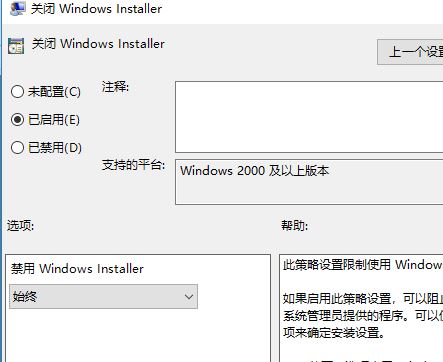
设置完成后就可以在win10系统中禁止程序安装了!
分享到: